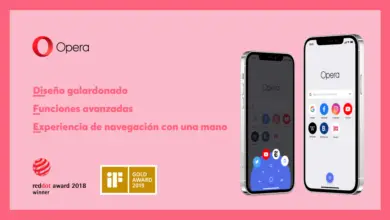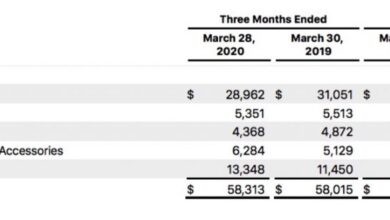Crea un codice QR per consentire ai tuoi ospiti di accedere al tuo WiFi
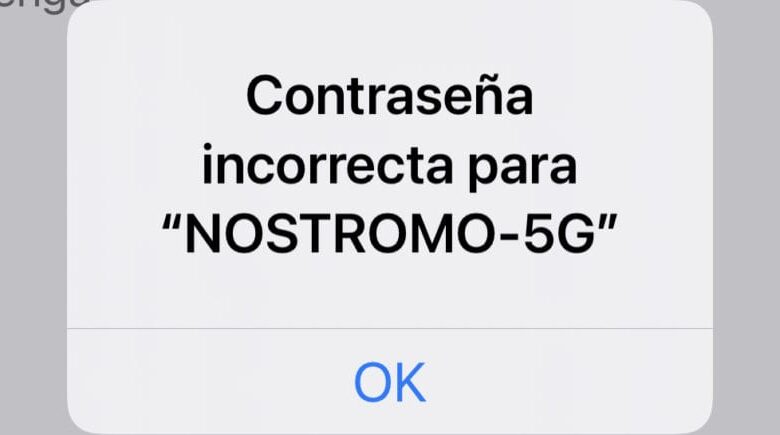
Sia che tu debba creare un gruppo di lavoro, o se hai un luogo pubblico o semplicemente vuoi che i tuoi ospiti non spendano la loro velocità dati mentre sono a casa, puoi creare un codice QR che possono scansionare e inserire il nome e password per loro.
Abbiamo tutti attraversato il momento disperato di – dopo aver passato innumerevoli secondi a digitare la stringa di lettere maiuscole, minuscole, numeri e simboli sul WiFi, ricevendo il messaggio che la password non è corretta e dobbiamo ricominciare da capo.
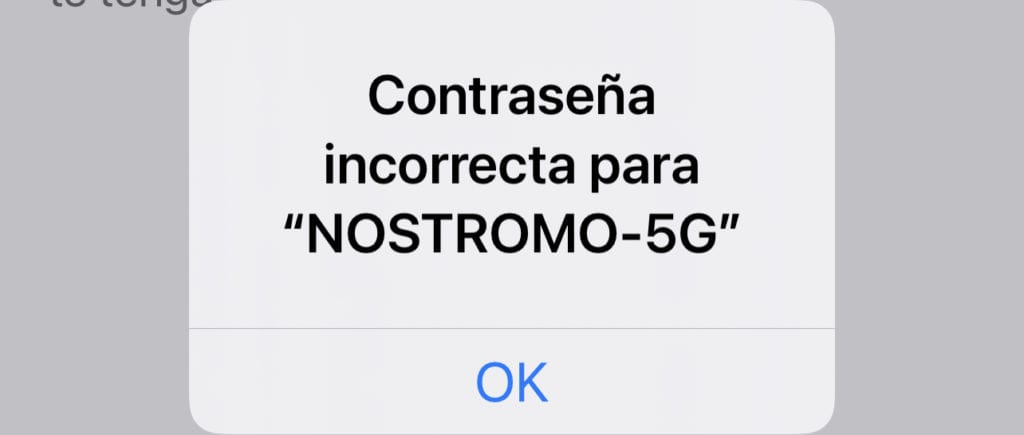
Un modo più semplice e indolore, che non richiede di scrivere la password a tutti coloro che entrano dalla porta, può essere quello di creare un codice QR. Questa opzione ti consente di inviarlo a loro in anticipo nell’e-mail o di stamparlo e averlo a portata di mano in modo che ognuno possa gestirlo senza disturbare il resto.
Da iOS 11, la fotocamera dell’iPhone è in grado di leggere un codice QR senza la necessità di applicazioni speciali. Inoltre, puoi accelerare un po’ i passaggi se metti un pulsante specifico per farlo nel Centro di controllo.
Come aggiungere uno scanner di codici QR a Control Control
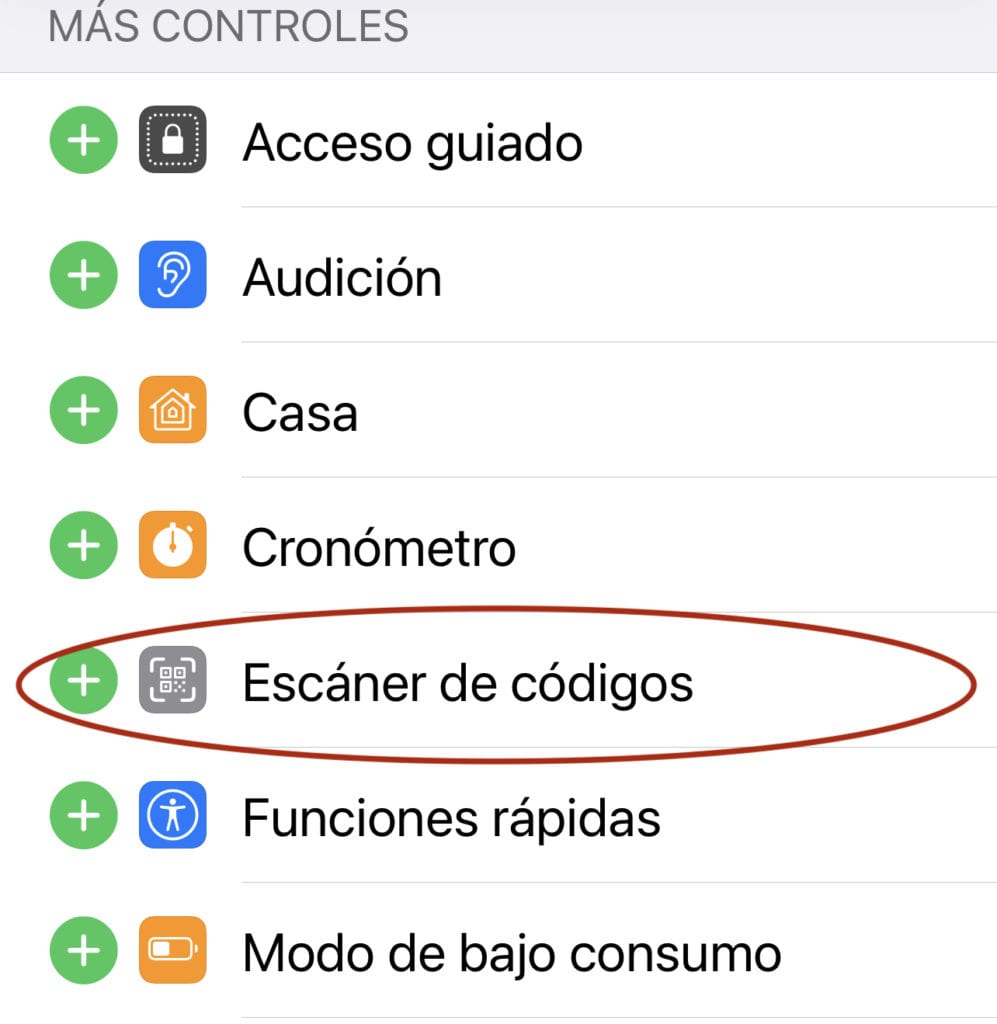
- Apri Impostazioni
- Tocca Centro di controllo
- Scorri verso il basso per trovare Scanner di codici
- Toccalo per aggiungerlo al Centro di controllo
Una volta fatto, quando apri Control Center ci sarà un piccolo pulsante che assomiglia a un codice QR. Ogni volta che si desidera scansionarne uno, è sufficiente toccare il pulsante e verrà avviata automaticamente l’azione che include il codice QR (un menu di un ristorante, visitando un sito Web o, come in questo caso, selezionando il Wi-Fi appropriato e inserendo il password in un unico passaggio).
Come creare un codice QR utilizzando le scorciatoie
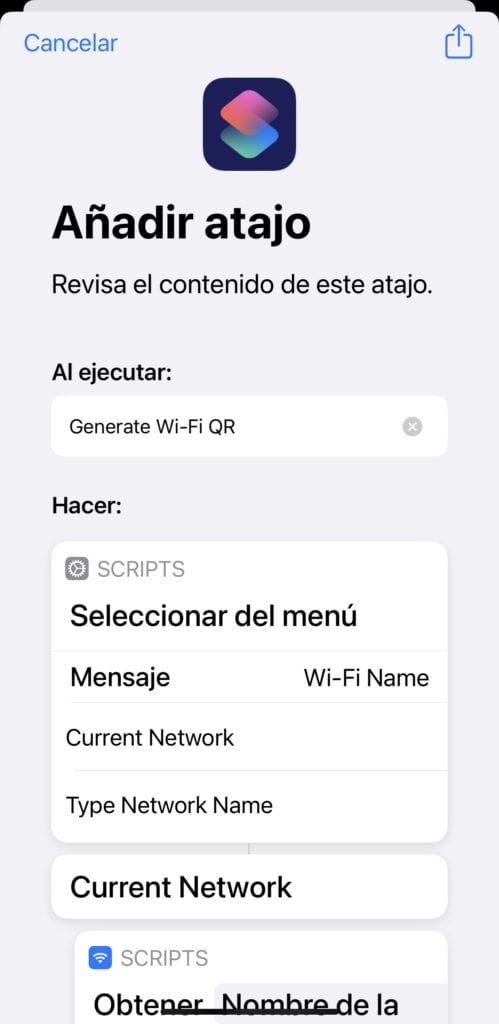
- Scarica questo collegamento scritto da Stephen Robles per AppleInsider (devi farlo da iPhone – non è compatibile con Mac)
- Eseguilo una volta
- Salva una copia del risultato Condividendolo con te stesso utilizzando AirDrop, Messaggi, Mail, ecc.
Se vuoi sapere come viene creato, Stephen Robles Shortcut fa due cose diverse: prima chiede informazioni e poi usa quelle informazioni per creare il codice QR.
Ma la scorciatoia fa un ulteriore passo avanti e prima che tu debba scrivere il nome del Wi-Fi che desideri utilizzare, ti chiederà se desideri utilizzare il Wi-Fi a cui sei attualmente connesso (Wi-Fi corrente). Se rispondi sì, lo cerca e lo inserisce nel suo sito.
Ora non ti resta che inserire la password (logicamente la scorciatoia non è in grado di indovinarla magicamente).
Cosa fare dopo
La scorciatoia termina mostrando il codice QR e dando la possibilità di condividerlo o salvarlo sul dispositivo.
Cosa deve fare l’ospite
Quando l’ospite è nel raggio del Wi-Fi, può scansionare il codice QR. Se non hai commesso un errore durante la scrittura del nome del Wi-Fi e della sua password, si connetteranno automaticamente ad esso.
Questo è tutto, facile e semplice. Niente più ripetizioni noiose degli stessi codici ad ogni singolo visitatore.
Un’altra cosa
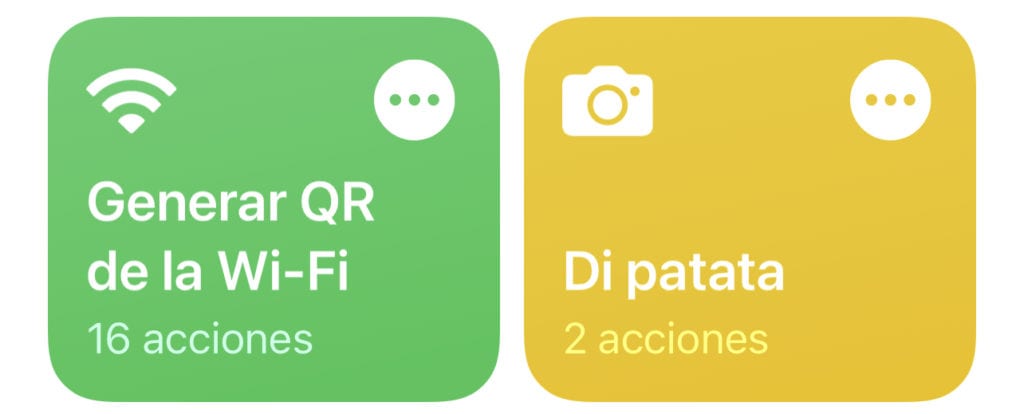
All’inizio, abbiamo tradotto la scorciatoia in spagnolo per renderla più facile da usare. Se vuoi scaricarlo clicca qui